Creación de actividades lectivas básicas
El Creador de actividades le permite crear actividades de coincidencia, de ordenar objetos, de etiquetado, juegos, etc. utilizando su propio contenido.
Mediante el Creador de actividades, usted define un objeto de la página como objeto de la actividad. Después, define qué objetos de la página serán aceptados y cuáles serán rechazados al arrastrar los objetos sobre el objeto de la actividad.
Nota
Completará las siguientes tareas al crear actividades lectivas coincidentes:
Uso del Creador de actividades
Agregar sonido a objetos (consulte Añadir sonidos a objetos)
Para crear una actividad lectiva coincidente
Cree el objeto que desee utilizar como objeto de la actividad y los objetos que desee aceptar o rechazar al arrastrarlos al objeto de la actividad.
Presione Complementos
 y, a continuación, presione Creador de actividades.
y, a continuación, presione Creador de actividades.Seleccione el objeto que desee utilizar como objeto de la actividad y, a continuación, presione Editar.
Arrastre los objetos que desee aceptar a la lista Aceptar estos objetos.
Aparecerá una marca de verificación
 junto a los objetos que haya seleccionado para aceptar.
junto a los objetos que haya seleccionado para aceptar.Arrastre los objetos que desee rechazar a la lista Rechazar estos objetos.
Aparecerá una X roja
 junto a los objetos que seleccione para rechazar.
junto a los objetos que seleccione para rechazar.Notas
Para seleccionar rápidamente cualquier objeto que quede en la página para ser aceptado o rechazado, presione Agregar todos los restantes en la lista adecuada.
Para eliminar un objeto de una lista, arrástrelo hasta el icono de la papelera de reciclaje
 .
.
Presione Hecho.
Para cambiar la configuración de una actividad lectiva coincidente
Presione Complementos
 y, a continuación, presione Creador de actividades.
y, a continuación, presione Creador de actividades.Seleccione el objeto de la actividad y, a continuación, presione Editar.
Sugerencia
Si no sabe qué objeto de la página es el objeto de la actividad, haga clic en
Identificar. Aparecerán líneas diagonales sobre cualquier objeto de la actividad en la página durante tres segundos.Presione Configuración.
Seleccione la animación deseada para los objetos aceptados en la primera lista desplegable Animación.
Como opción, seleccione la casilla Reproducir también el sonido del objeto para reproducir sonidos adjuntos a los objetos aceptados cuando son arrastrados al objeto de la actividad (consulte Añadir sonidos a objetos).
Seleccione la animación deseada para los objetos rechazados en la primera lista desplegable Animación.
Como opción, seleccione la casilla Reproducir también el sonido del objeto para reproducir sonidos adjuntos a los objetos rechazados cuando son arrastrados al objeto de la actividad (consulte Añadir sonidos a objetos).
Presione Hecho.
Para presentar una actividad lectiva coincidente
Arrastre los objetos (o pida a los alumnos que lo hagan) al objeto de la actividad.
Si el objeto es aceptado, se reproducirá la animación del mismo (se desvanecerá de forma predeterminada).
Si el objeto es rechazado, se reproducirá la animación del mismo (rebotará de forma predeterminada).
Presione Complementos , presione Creador de actividades
 y, a continuación, presione Restablecer todo cuando haya terminado.
y, a continuación, presione Restablecer todo cuando haya terminado.
Para eliminar una actividad lectiva coincidente
Presione Complementos
 y, a continuación, presione Creador de actividades.
y, a continuación, presione Creador de actividades.Seleccione el objeto de la actividad y, a continuación, presione Borrar propiedades
Nota
Completará las siguientes tareas al crear actividades lectivas de "ocultar y mostrar":
Mover objetos
Bloquear objetos
Cambiar el tamaño de los objetos mediante el gesto de ajuste proporcional
Puede ocultar un objeto y revelarlos después mediante diferentes técnicas:
Añadir una sombra de pantalla a una página. Durante la presentación, quite gradualmente la sombra para revelar el texto y los gráficos subyacentes cuando esté preparado para hablar de ellos (consulte Uso de la Sombra de pantalla ).
Cubra el objeto con tinta digital y, a continuación, bórrela (consulte Escribir, dibujar y borrar tinta digital).
Cubra el objeto con otro objeto y, a continuación, cambie el orden de los objetos de la pila.
Use la función de animación de objetos (consulte Animar objetos).
Como alternativa, puede ocultar un objeto tras un objeto bloqueado y, usar después el gesto de ajuste proporcional para agrandarlo y mostrar el objeto oculto si está utilizando un producto interactivo SMART que admita gestos multitáctiles.
Para crear una actividad lectiva de "ocultar y mostrar"
Cree o inserte el objeto que desea ocultar.
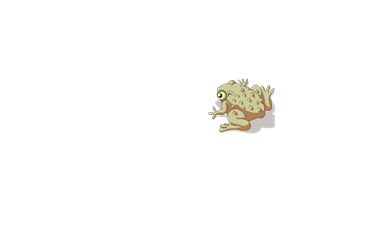
Cree o inserte el objeto que desea bloquear.
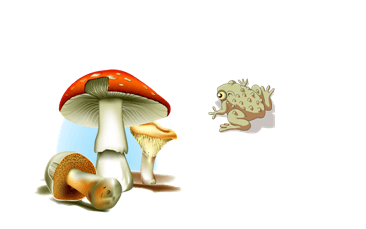
Mueva el objeto que desea bloquear de modo que cubra el objeto que desea ocultar.

Seleccione el objeto que desea bloquear, presione la flecha de menú y, a continuación, seleccione Bloquear > Bloquear posición.
Utilice el gesto de ajuste proporcional para agrandar y mostrar el objeto oculto mientras mantiene el objeto bloqueado en su posición (consulte Cambiar el tamaño de objetos).

Documentos relacionados |